Come aprire file e cartelle nascosti
Il sistema operativo contiene molti cosiddetti file e cartelle nascosti che non sono visualizzati nella struttura del disco rigido o dell'unità flash. Tuttavia, a volte ci sono situazioni in cui l'utente ha bisogno di accedervi (ad esempio, per modificare i parametri o per pulire la spazzatura). Di seguito, ti parleremo come aprire i file nascosti se necessario.
A cosa serve?
Per prima cosa devi capire perché, in generale, il sistema operativo nasconde le informazioni? Fondamentalmente questo attributo è assegnato a file e cartelle di sistema. Questo è fatto al fine di evitare la loro modifica o cancellazione accidentale da parte dell'utente. Infatti, in questo caso, il sistema operativo potrebbe iniziare a funzionare in modo errato o addirittura "morire". Pertanto, tali file sono nascosti al di fuori del peccato, che serve come una sorta di "protezione contro un pazzo". Inoltre, l'occultamento di singoli file e cartelle si verifica in alcune applicazioni. Il motivo è solitamente lo stesso - per impedire all'utente di eliminarli. E a volte gli utenti nascondono informazioni così importanti o riservate, sebbene questo non sia il modo più affidabile. Come riconoscere i dati nascosti? Se è stata abilitata la modalità in cui è possibile visualizzare i file nascosti, quindi nello standard Windows Explorer le loro icone e i loro nomi saranno traslucidi. Tuttavia, questa funzione è solitamente disabilitata, altrimenti il suo intero significato scompare. Successivamente, discuteremo come vedere e visualizzare i file nascosti in diverse versioni di Windows.
Come aprire i file nascosti in Windows XP
Ci sono due modi per farlo: usare "Controllo Pannello "(" Pannello controllo ") o" Explorer "(" Explorer "). Nella prima versione, seguire il percorso" Start - Pannello di controllo "(" Start - Pannello di controllo "), quindi selezionare la sezione" Opzioni cartella " ("Opzioni cartella"). Nella nuova finestra della scheda "Visualizza", seleziona "Mostra cartelle e file nascosti" ("Mostra file e cartelle nascosti"). Fai clic su "Applica" e "OK".
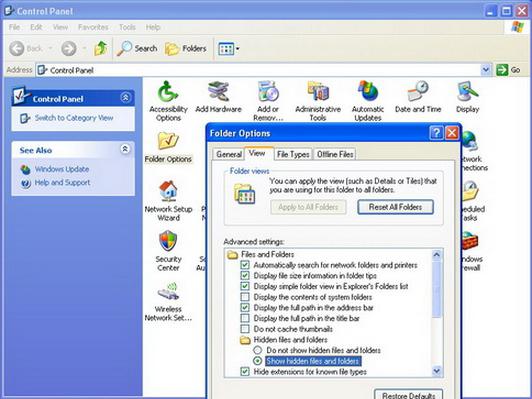
Nella seconda versione, è necessario aprire "Explorer" ("Explorer"): fare doppio clic su "Risorse del computer" ("Risorse del computer") o "Win + E". Quindi nel menu principale fai clic su "Strumenti - Opzioni cartella" ("Strumenti - Opzioni cartella"). Ulteriori azioni sono simili alla prima opzione.
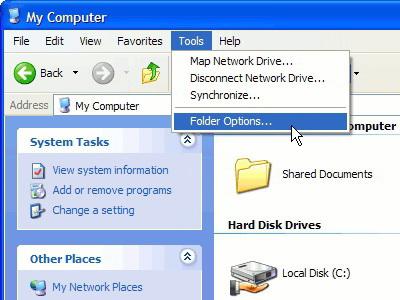
Come aprire i file nascosti in Windows 7
In generale, il processo di abilitazione della funzione di mostrare i file nascosti nei "sette" è simile al processo in Windows XP, ma ci sono molte sfumature che vale la pena menzionare. Quindi, nella versione russa di "Opzioni cartella" si chiama "Opzioni cartella", e la voce "Mostra cartelle e file nascosti", rispettivamente, è "Mostra file, cartelle e unità nascoste". Se si desidera abilitare la visualizzazione tramite Explorer, tenere presente che, per impostazione predefinita, in Windows 7 il menu principale non è visibile. Per farlo apparire, è necessario premere "Alt". Il resto è lo stesso.
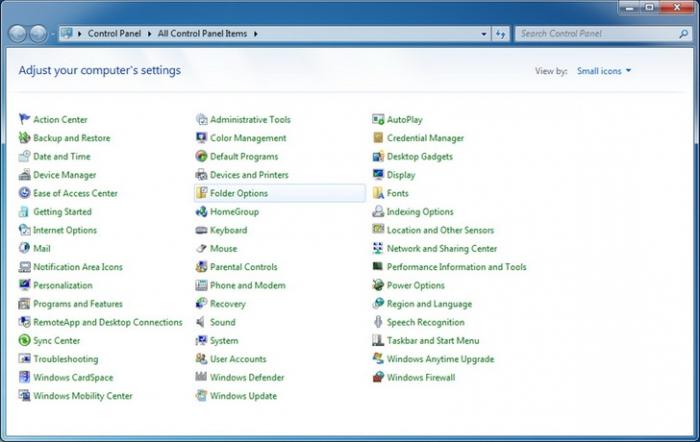
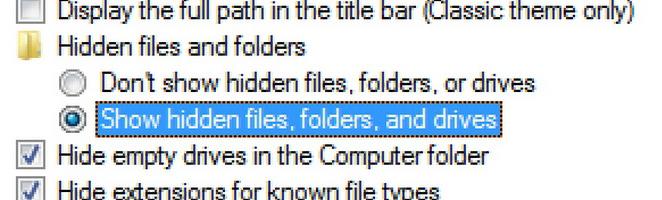
Come aprire i file nascosti con Total Commander
Molti utenti non vogliono che le informazioni nascoste siano visibili nel sistema stesso. In questo caso, i file manager vengono in soccorso, permettendoti di lavorare con dati nascosti. Consideriamo ad esempio il più popolare di loro: Total Commander. Il processo di abilitazione della visualizzazione dei file di cui abbiamo bisogno è estremamente semplice. Nel menu in alto, selezionare la voce "Configurazione - Opzioni" ("Configurazione - Impostazioni"), quindi accedere alla finestra delle impostazioni del programma, divisa in due parti. Sulla sinistra c'è una lista di opzioni e sulla destra c'è un elenco dei loro parametri. È necessario selezionare l'opzione "Visualizza" ("Contenuto dei pannelli") e sul lato destro impostare la casella di controllo davanti all'opzione "Mostra file nascosti / di sistema (Solo per esperti!)" ("Mostra file nascosti / di sistema (solo per esperti!)"). Successivo: "Applica" ("Applica") e "OK".
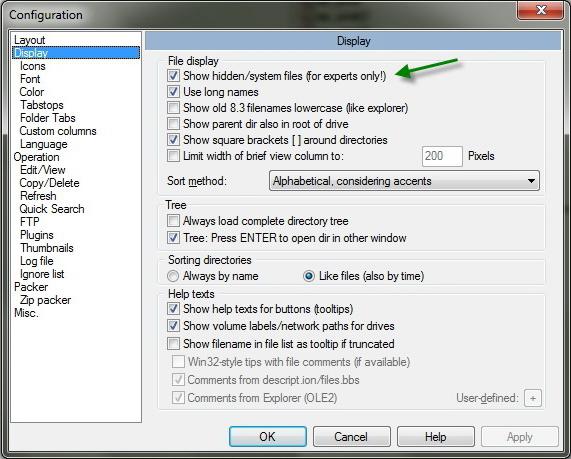
C'è un altro modo più semplice per visualizzare le informazioni nascoste con Total Commander: di norma, nelle nuove versioni di questo programma barra degli strumenti c'è un pulsante speciale, il clic su che sostituisce la procedura sopra descritta (la sua versione restituisce il vecchio aspetto del file system).
Come aprire i dati nascosti su una chiavetta USB
Se è necessario visualizzare i file nascosti su un'unità flash, la procedura sarà simile, poiché l'unità viene percepita dal sistema come un normale disco fisso e, di conseguenza, tutto quanto sopra riportato si applica anche ai supporti rimovibili.
risultati
Ora sai come mostrare i file nascosti in vari sistemi operativi. Tuttavia, va ricordato che i dati di sistema dovrebbero essere gestiti con estrema cura e con la massima cura, da allora qualsiasi atto sconsiderato può portare al fatto che il sistema inizierà a funzionare in modo instabile. Pertanto, raccomandiamo vivamente agli utenti inesperti di non intraprendere alcuna azione senza comprendere appieno il significato di questa o quella azione.